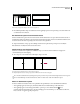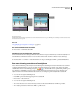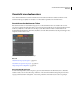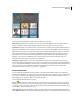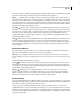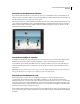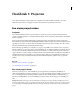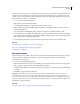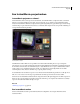Operation Manual
11
ADOBE PREMIERE ELEMENTS GEBRUIKEN 7
Werkruimte
ze effecten, overgangen, bedekkingen, titels en aftitelingen, inleidingen, inleidende video's, geluidseffecten en nog veel
meer bevatten. U kunt alle opties uit een thema toepassen of alleen bepaalde opties kiezen.
Effecten Geeft effecten en voorinstellingen weer die u in uw film kunt gebruiken. U kunt een effect zoeken door
de naam ervan in het zoekveld te typen. Als u alleen bepaalde soorten effecten wilt zien, kiest u een optie uit het eerste
menu: Video-effecten, Audio-effecten, Voorinstellingen, Mijn voorinstellingen of Favorieten. U kunt ook specifieke
categorieën weergeven door een categorie, zoals Aanpassen of Kanaal, te kiezen uit het tweede menu (Alles weergeven
is de standaardoptie). Als u een effect wilt bewerken voordat u het toepast, selecteert u het effect en klikt u op Effecten
bewerken om de weergave Eigenschappen te openen.
Overgangen Hiermee geeft u overgangen weer die u in uw film kunt gebruiken. U kunt een overgang zoeken door
de naam ervan in het zoekveld te typen. Als u alleen bepaalde soorten overgangen wilt zien, kiest u een optie uit het
eerste menu: Video-overgangen, Audio-overgangen of Favorieten. U kunt ook specifieke categorieën weergeven door
een categorie, zoals 3D of Dia, te kiezen uit het tweede menu (Alles weergeven is de standaardoptie). Als u een
overgang wilt bewerken voordat u die toepast, selecteert u de overgang en klikt u op Overgangen bewerken om de
weergave Eigenschappen te openen.
Titels Hiermee geeft u vooraf opgemaakte titels weer die u kunt gebruiken in uw film. U kunt een titel zoeken door
de naam ervan in het zoekveld te typen. Kies een optie in het eerste menu: Entertainment, Algemeen, Verjaardag
enzovoort om alleen bepaalde typen titels weer te geven. Als u vervolgens de keuzen verder wilt beperken, kiest u in
het tweede menu een bepaald thema, zoals Eeuwige muziek of Lieveheersbeestjespicknick (standaard worden alle
opties weergegeven).
Werkruimte Schijfmenu's
Als u menu's wilt toevoegen aan uw film voor een dvd of Blu-ray-schijf, klikt u op Schijfmenu's in het deelvenster
Taken. Via deze werkruimte hebt u toegang tot uw media en de menusjablonen.
Opmerking: als u op Schijfmenu's klikt in het deelvenster Taken, verdwijnt het deelvenster Monitor en verschijnt de
weergave Schijflayout. In de weergave Schijflayout kunt u sjablonen en media slepen en neerzetten om uw menu's aan te
passen.
Vanuit de werkruimte Schijfmenu's hebt u toegang tot:
Project Hiermee kunt u de media die u aan uw project hebt toegevoegd, weergeven, sorteren en selecteren. U
kunt media in een lijstweergave of een pictogramweergave weergeven. Deze weergave verschaft nuttige informatie
over de clips in uw project, zo kunt u zien of de clip momenteel wordt gebruikt in de scènelijn of in de tijdlijn, en ziet
u het mediatype, de framesnelheid en de duur.
Sjablonen Hiermee kunt u vooraf opgemaakte sjablonen voorvertonen en kiezen, die u voor menu's kunt
gebruiken. Als u alleen bepaalde soorten sjablonen wilt zien, kiest u een optie in het eerste menu: Entertainment,
Algemeen, Verjaardag, enzovoort. Als u de keuze verder wilt beperken, kiest u een specifiek thema, zoals Blauwe
cirkels of Lieveheersbeestjes in het tweede menu (Alles weergeven is de standaardoptie).
Werkruimte Delen
Als u een schijf wilt branden of als u uw film wilt opslaan om deze online of op een mobiele telefoon, pc, videoband of
ander apparaat te bekijken, klikt u op Delen in het deelvenster Taken. Deze werkruimte bevat alle gereedschappen die
nodig zijn om uw bestand op te slaan en het te delen met anderen.
Met Snel delen kunt u vooraf ingestelde deelopties maken en opnieuw gebruiken, waardoor u uw werk snel en
gemakkelijk kunt delen. Als u bijvoorbeeld vaak projecten deelt door ze op een dvd te branden, kunt u uw optimale
instellingen voor het branden van een dvd instellen en die instellingen opslaan voor Snel delen. De volgende keer dat
u een project naar dvd wilt branden, gebruikt u de door u gemaakte Snel delen-voorinstelling en hoeft u niet alle dvd-
opties opnieuw in te stellen.